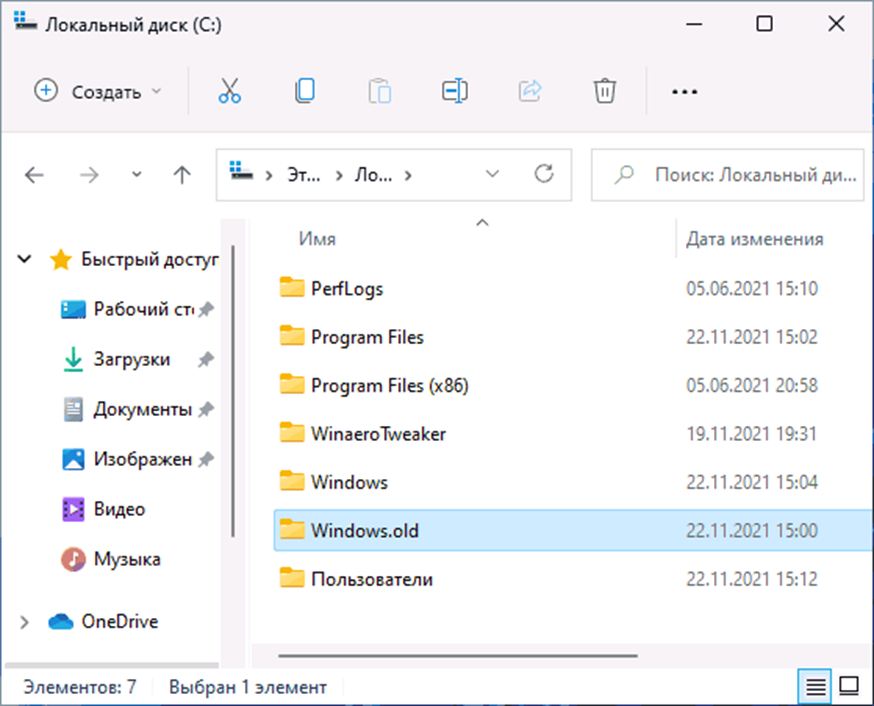Как удалить папку Windows.old в Windows 11
Если вы недавно обновили Windows 10 до Windows 11, у вас будет одна неделя, чтобы вернуться назад. После обновления Windows создаст Папка Windows.old на вашем системном диске. В этой папке находятся все старые установочные файлы Windows и другие системные данные из вашей предыдущей операционной системы.
К сожалению, папка Windows.old может занимать значительный объем места на системном диске ПК. Если у вас есть ноутбук или компьютер с ограниченным объемом памяти, вы можете удалить папку. Хотя Windows в конечном итоге должна удалить эту папку, удаление ее самостоятельно поможет немедленно освободить гигабайты пространства.
Программы для Windows, мобильные приложения, игры — ВСЁ БЕСПЛАТНО, в нашем закрытом телеграмм канале — Подписывайтесь:)
Если вы хотите удалить папку Windows.old в Windows 11, вам нужно сделать следующее.
Примечание: Вы не сможете вернуться к Windows 10, если удалите папку Windows. old. Прежде чем продолжить, убедитесь, что вас устраивает новая операционная система. В противном случае вам придется переустановить Windows 10 вручную.
old. Прежде чем продолжить, убедитесь, что вас устраивает новая операционная система. В противном случае вам придется переустановить Windows 10 вручную.
Как найти и удалить папку Windows.old в Windows 11
Чтобы найти папку Windows.old, запустите Проводник на панели задач или в меню «Пуск».
Большинству пользователей следует найти папку Windows.old в стандартной C диск (например, C: Windows.old). Если в вашей установке Windows используется другая буква диска, обязательно проверьте ее там.
Если вы хотите узнать, сколько места в данный момент занимает папка, кликните папку правой кнопкой мыши и выберите «Свойства» в контекстном меню.
В окне свойств Windows.old будет указан текущий размер папки. Это будет зависеть от размера предыдущей установки, но ожидайте, что эта папка будет использовать 15 ГБ или более места для хранения.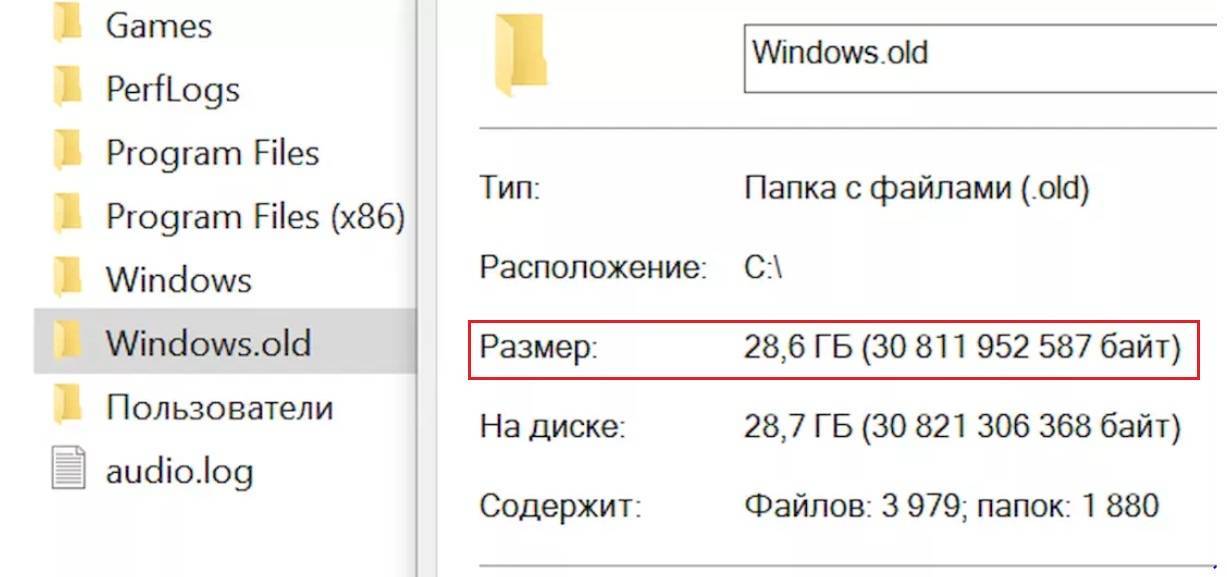
Удаление папки Windows.old вручную
Предполагая, что вы счастливы удалить папку Windows.old, нажмите кнопку ОК, чтобы закрыть окно свойств. Кликните правой кнопкой мыши папку в проводнике и нажмите «Удалить», чтобы продолжить.
Windows защищает папку Windows.old, поэтому вас могут попросить разрешение на ее удаление. Нажмите Продолжать, затем следуйте дополнительным инструкциям на экране.
Если ваша учетная запись пользователя не имеет прав администратора, вам необходимо войти в систему (при появлении запроса), чтобы разрешить удаление.
Использование очистки диска
Вы также можете использовать Очистка диска инструмент для удаления папки Windows.old. Чтобы использовать это, откройте меню «Пуск» и введите очистка диска. Выберите верхнюю (лучший матч) результат вверху.
Когда откроется окно «Очистка диска», нажмите кнопку «Очистить системные файлы» внизу.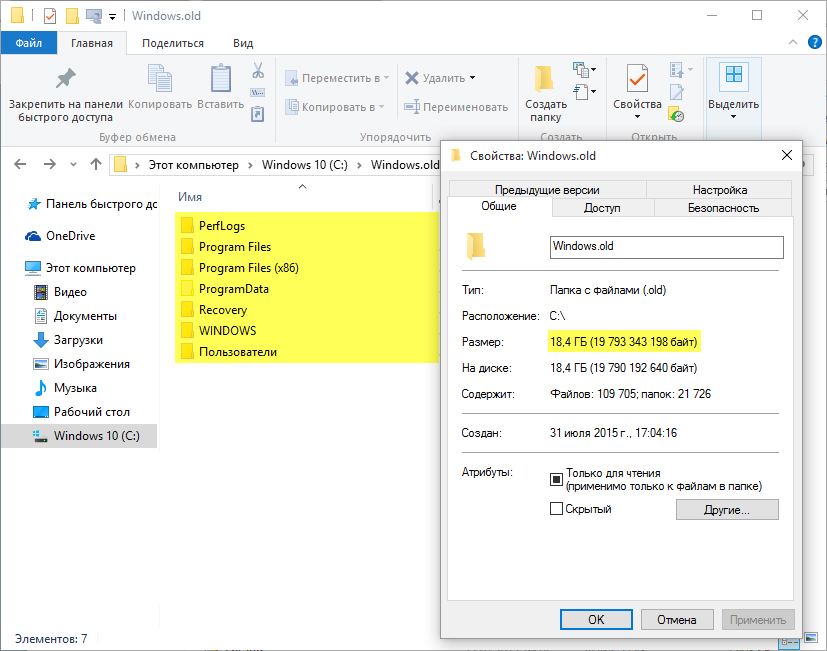
Сканирование вашего ПК может занять некоторое время.
По завершении найдите и выберите Предыдущие установки Windows в разделе Файлы для удаления. Очистка диска покажет общий объем места, которое вы получите, удалив его.
На этом этапе вы можете выбрать другие ненужные файлы, обнаруженные программой очистки диска, чтобы удалить и их.
Когда будете готовы, нажмите «ОК», а затем нажмите «Удалить файлы», когда появится сообщение с подтверждением.
Если вы удаляете Windows.old впервые, вы получите второе уведомление с вопросом, уверены ли вы. Нажмите Да чтобы подтвердить, что вы хотите его удалить.
Подождите, пока Windows удалит папку Windows.old и любые другие выбранные вами элементы. Время, которое потребуется, зависит от размера папки.
Откат Windows с помощью Windows.old
Microsoft использует папку Windows.old, чтобы упростить откат установки.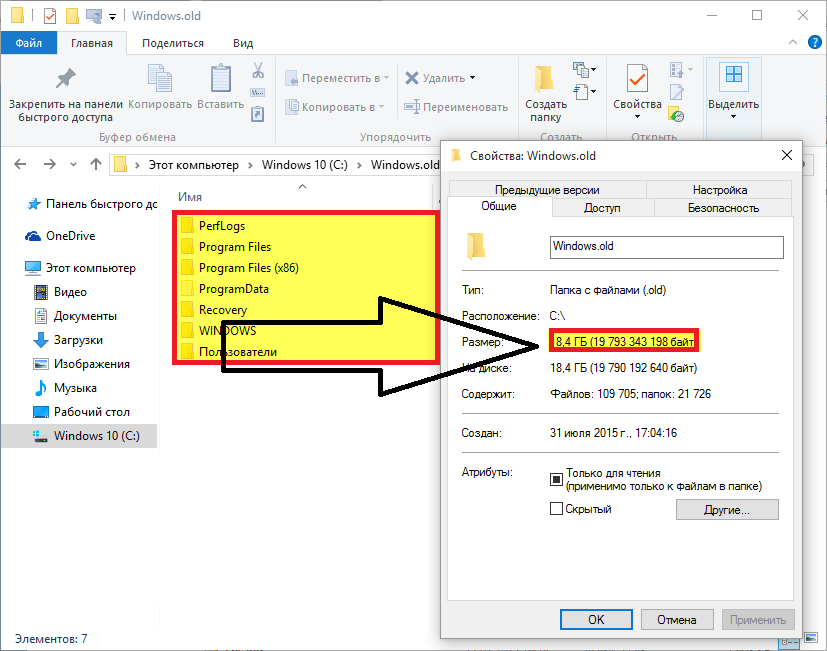 Если вы хотите удалить Windows.old из Windows 11, вы можете, но не забывайте, что вы потеряете возможность перехода на более раннюю версию. Windows в любом случае прекратит переход на более раннюю версию через неделю после установки Windows 11 и должна будет удалить папку в какой-то момент после этого.
Если вы хотите удалить Windows.old из Windows 11, вы можете, но не забывайте, что вы потеряете возможность перехода на более раннюю версию. Windows в любом случае прекратит переход на более раннюю версию через неделю после установки Windows 11 и должна будет удалить папку в какой-то момент после этого.
Если он не удалит его (или если вам нужно пространство немедленно), удаление Windows.old не повредит ваш компьютер, и вы всегда можете выполнить откат, выполнив чистую установку Windows 10. Если вам нужны некоторые функции Windows 10, но вы бы предпочли оставить Windows 11 в качестве основной ОС, вы всегда можете включить виртуализацию на своем ПК. Вместо этого вы можете создать новую виртуальную машину Windows 11.
Программы для Windows, мобильные приложения, игры — ВСЁ БЕСПЛАТНО, в нашем закрытом телеграмм канале — Подписывайтесь:)
Папка Windows.old в Windows 10
В прошлой заметке при рассмотрении папок, находящихся на диске С, я пропустил папку Windows. old.
old.
Сделал я это намеренно, так как данная информация требует некоторых дополнительных знаний.
Но все же я решил осветить данную тему и рассказать о папке Windows.old и ее предназначении.
Эта папка не обязательно есть на вашем диске С, но она скорее всего рано или поздно появится…
В моем случае данная папка появилась несколько дней назад, после того, как я обновил Windows. Компания Майкрософт периодически выпускает пакеты обновлений, которые касаются некоторых фундаментальных элементов операционной системы. Именно поэтому достаточно велика вероятность, что во время обновления может возникнуть ошибка и операционная система будет работать со сбоями или же не будет работать вообще. Это, само собой, «из ряда вон» выходящий случай и в подавляющем большинстве ситуаций обновление пройдет гладко, но все же для того чтобы предотвратить возможные проблемы, операционная система перед применением нового обновления создает архив, из которого потом можно восстановить ее до предыдущего состояния.
Например, если у вас на компьютере установлена Windows 8.1 и вы решили обновиться до Windows 10, воспользовавшись бесплатным предложением Майкрософт, то после обновления в папке Windows.old будут находиться файлы операционной системы Windows 8.1.
Такая же папка была создана и в моем случае. В ней сохранены настройки и состояние операционной системы Windows 10 до применения обновления.
Если мы заглянем в папку Пользователи, то обнаружим здесь профиль default.migrated.
Эта папка также была создана во время обновления и имеет ту же функцию, что и папка Windows.old — то есть в ней сохраняются настройки, относящиеся к учетным записям пользователей предыдущей (обновляемой) версии Windows.
На данном этапе я не буду углубляться в тему решения проблем с Windows и буду исходить из того, что после обновления системы все на компьютере работает как надо, а значит нет необходимости в папке Windows.old, которая, к слову сказать, может занимать весьма ощутимое место на диске С.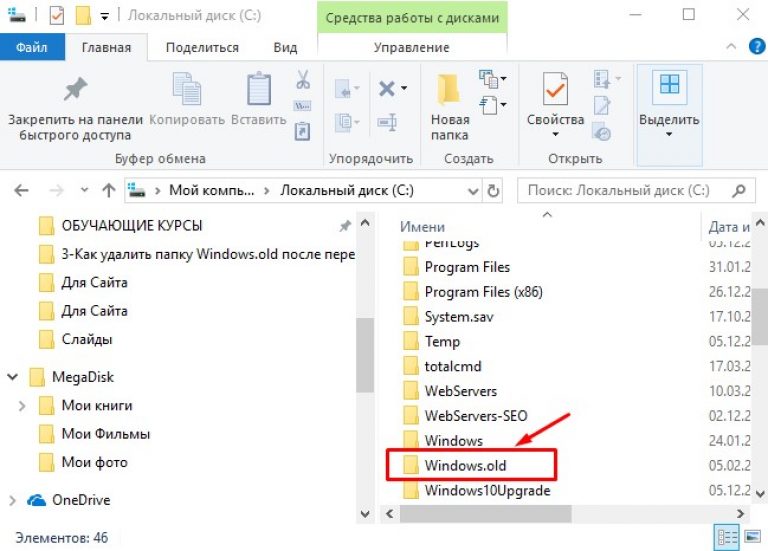 В таком случае данную папку можно удалить. Но вот обычным способом ее удалить скорее всего не получится, так как она содержит системные файлы, которые находятся под защитой Windows.
В таком случае данную папку можно удалить. Но вот обычным способом ее удалить скорее всего не получится, так как она содержит системные файлы, которые находятся под защитой Windows.
Удалить папку Windows.old можно с помощью одной из стандартных утилит, то есть встроенных в Windows программ.
Воспользуемся поиском в Панели задач и найдем программу «Очистка диска».
Нажимаем на кнопку «Очистить системные файлы», что приведет к поиску ненужных системных файлов.
Далее нам нужно выбрать пункт «Предыдущие установки Windows».
В результате папка Windows.old будет удалена.
Но я рекомендую удалять эту папку не сразу после обновления, а через некоторое время, когда вы точно будете уверены в том, что операционная система работает без сбоев.
Если же вы установили обновление и после этого возникли какие-то проблемы при работе компьютера, то можно попытаться их решить, восстановив предыдущую систему. Такой процесс возврата к ранее установленной Windows называется откатом.
Для того чтобы откатиться с Windows 10 на предыдущую систему нам вновь потребуется стандартная утилита Windows.
Щелкаем по значку уведомлений в Панели задач и выбираем пункт «Все параметры».
Далее находим пункт «Обновление и безопасность» и переходим в раздел «Восстановление».
Здесь будут представлены варианты операционной системы, к которым вы можете вернуться. Например, если у вас до этого была установлена Windows 8.1, то здесь будет доступен пункт «Вернуться к Windows 8.1».
Так как в моем случае я устанавливал Windows 10 с нуля, а не обновлял более раннюю версию операционной системы, то у меня есть возможность «Выполнить откат к более ранней сборке», что и означает восстановить систему из папки Windows.old.
Для запуска процесса восстановлени достаточно нажать кнопку «Начать».
Что содержит папка Windows.old?
спросил
Изменено 10 месяцев назад
Просмотрено 41к раз
Windows. создается не только при переустановке или обновлении до новой версии Windows, но и при крупных обновлениях Windows.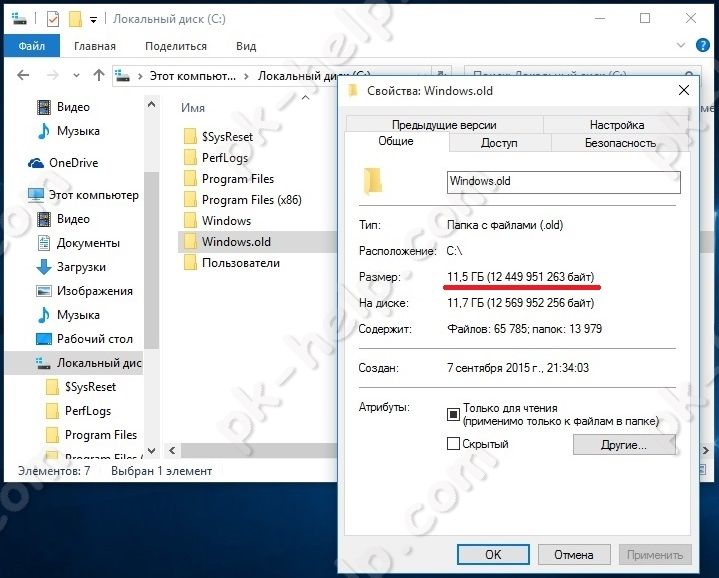 old
old
Что хранится в папке? Только системные файлы или пользовательские данные тоже? Я потерял настройки панели управления Nvidia в юбилейном обновлении Windows 10 и снова в недавнем обновлении Windows 10 Creators, но в остальном я не наблюдал потери личных программных данных.
Безопасно ли удаление с помощью инструмента очистки диска, если я не возвращаюсь к более ранней версии Windows и готов переустановить ее в случае серьезных проблем?
- окна
- окна.старые
3
Первое предупреждение: Windows.old почти полностью удален после
28 дней, так что лучше поторопиться, если вы хотите восстановить какие-либо данные
(Редактировать : для обновления Windows 10=>11 теперь 10 дней ).
Эта папка создается во время крупного обновления Windows,
и позволяет выполнить откат к предыдущей версии Windows.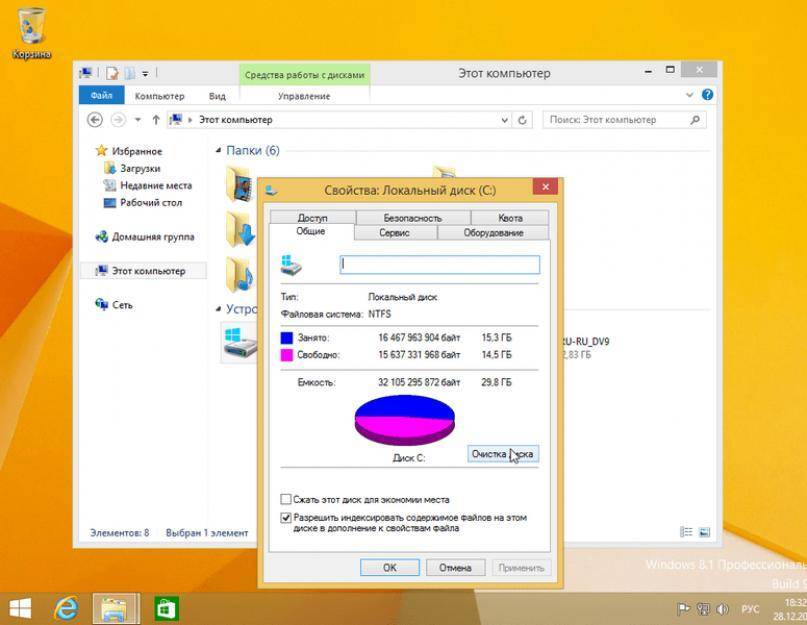
Вот что говорит Microsoft:
Выборочная установка аналогична чистой установке, но вместо очистки жесткий диск очищен, ваша предыдущая установка Windows перемещается в папка с именем
Windows.old.Windows.oldэто архив ваших старых Установка Windows. Он создается установкой по ряду причин в зависимости от того, как было инициировано обновление, включая восстановление личные данные или для облегчения отката к предыдущей версии Windows, если вы выполнили обновление на месте.
В частности, вы найдете:
- Старые кусты реестра в
C:\Windows.old\System32\config - Файлы вашего личного профиля в
C:\Windows.old\System32\Users, включая Файлы cookie, меню «Пуск», пользовательские данные и многое другое.
Для получения дополнительной информации см. статью Microsoft:
Восстановление личных файлов из папки Windows.old, таких как изображения документов и сообщения электронной почты Windows Live Mail в Windows 10
6
Windows. old — это папка, содержащая резервную копию предыдущей версии Windows.
old — это папка, содержащая резервную копию предыдущей версии Windows.
Например, если вы обновитесь с Windows 7 до Windows 10, ваша ОС Windows создаст эту папку и сохранит резервную версию, чтобы помочь вам откатиться, если вам не нравится Windows 10. В этом случае вы можете легко откатиться вернуться к Windows 7 без потери данных.
Эта папка может быть создана при установке основных обновлений в Windows 10, таких как недавнее обновление Windows 10 Windows Creators. Цель — откат в случае несовместимости.
1
Зарегистрируйтесь или войдите в систему
Зарегистрируйтесь с помощью Google
Зарегистрироваться через Facebook
Зарегистрируйтесь, используя адрес электронной почты и пароль
Опубликовать как гость
Электронная почтаТребуется, но не отображается
Опубликовать как гость
Электронная почта
Требуется, но не отображается
Нажимая «Опубликовать свой ответ», вы соглашаетесь с нашими условиями обслуживания, политикой конфиденциальности и политикой использования файлов cookie
.
переустановить — Удаление папки Windows.old?
спросил
Изменено 5 лет назад
Просмотрено 5к раз
На этот вопрос уже есть ответы здесь :
Как удалить Windows.old в Windows? (6 ответов)
Закрыт 4 года назад.
Недавно я переустановил Windows 8 Release Preview, и на моем диске C осталась папка Windows.old.
Я пытаюсь удалить эту папку, но получаю много ошибок:
После нескольких перезапусков Windows и попытки удалить эту папку у меня все еще есть:
9000 5
Что следует Я делаю? Как я могу удалить эту папку и освободить место?
- windows-8
- переустановить
0
Windows. old — системная папка Windows, поэтому ее нельзя удалить с помощью старого доброго сочетания клавиш Shift+Delete. Однако в Windows есть утилита, которая поможет вам навсегда избавиться от этой громоздкой папки. Вот как:
old — системная папка Windows, поэтому ее нельзя удалить с помощью старого доброго сочетания клавиш Shift+Delete. Однако в Windows есть утилита, которая поможет вам навсегда избавиться от этой громоздкой папки. Вот как:
- Нажмите сочетание клавиш Windows + R, чтобы открыть окно «Выполнить». Введите здесь cleanmgr и нажмите Enter, чтобы открыть утилиту очистки диска.
- Выберите букву диска, на котором установлена ваша Windows 8 (скорее всего диск C:)
- На следующем экране нажмите кнопку с надписью Очистить системные файлы.
- Утилита повторно просканирует ваш диск C:, но на этот раз добавит новую опцию «Предыдущая установка Windows». Выберите этот вариант и нажмите кнопку ОК.
Папка Windows.8 теперь будет удалена, что даст вам достаточно места на диске для ваших программ и документов.
1
Похоже, Microsoft предоставляет для этого инструмент:
Если вы устанавливаете Windows 7 путем выборочной установки и не отформатируйте раздел в процессе установки, файлы, которые были используемые в предыдущей версии Windows, хранятся в папке Windows.
old. папка. Тип файлов в этой папке зависит от вашего компьютера. После того, как вы некоторое время использовали Windows 7 — например, один или два недель — и вы уверены, что ваши файлы и настройки вернулись к там, где вы хотите, вы можете безопасно освободить место на диске, используя Очистка диска, чтобы удалить папку Windows.old.
http://windows.microsoft.com/en-GB/windows7/How-do-I-remove-the-Windows-old-folder
Станьте владельцем перед удалением. Откройте powershell от имени администратора и введите:
takeown /r /a /d y /f c:\windows.old
Когда это завершится, если вы являетесь локальным администратором, вы сможете удалить папку.
3
Начиная с Vista, Windows устанавливается в папку, защищенную списками контроля доступа (ACL) от изменений. Вы должны, как администратор этого компьютера, стать владельцем этой папки Windows.old, а затем предоставить себе права на папки.